

|
Microsoft Office 2013(又称为Office 2013)是应用于Microsoft Windows视窗系统的一套办公室套装软件,是继Microsoft Office 2010 后的新一代套装软件。微软在2012年末正式发布了Microsoft Office 2013 RTM版本(包括中文版),在 Windows 8 及Windows 8.1设备上可获得 Office 2013的最佳体验。由于Windows Vista的主流技术支持已在2012年4月10日结束,因此该操作系统以及之前的Windows XP都不支持Office 2013。 Office2013新推出了一个联机演示文档的功能,只要在联网平台都能观看到我们的演示文档,但是很多人都不知道怎么使用Office2013联机演示文档的功能,只要注册好微软账号把文档生成一个HTTP链接就可以联机演示文档了哦,下面就和小编一起来看看具体怎么操作吧。 Office2013联机演示文档怎么使用方法: 打开你需要演示的 PPT 或者 Word 文档,鼠标点击文件。 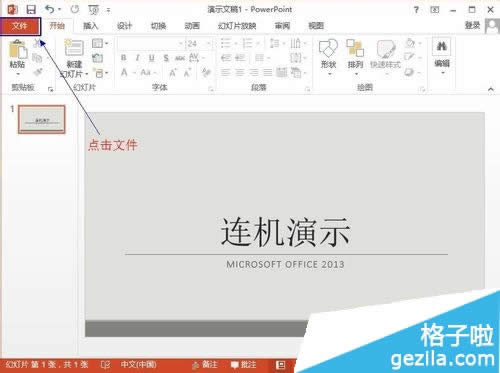
依次点击共享→联机演示→连机演示 将注册的邮箱填入。 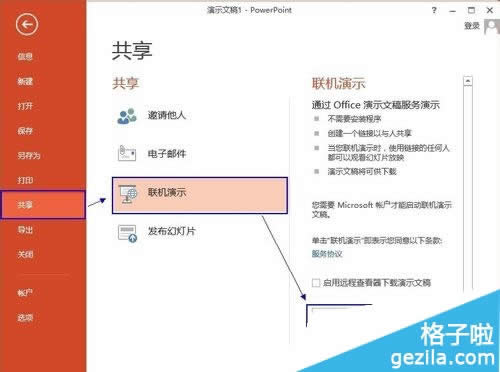
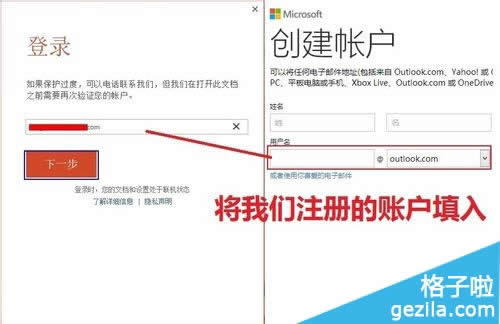
登录微软账户 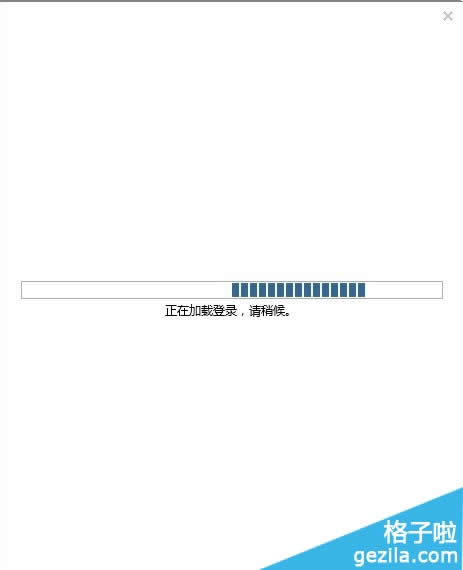
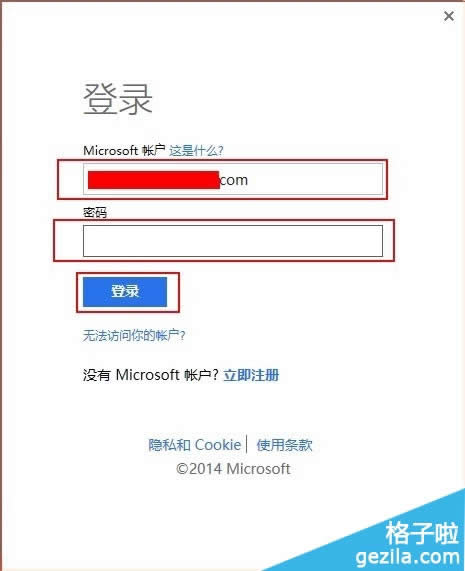
登录后等待文件上传至微软云,成功之后生成https加密链接,将链接用邮件、QQ、微信等发送给你的好友、客户或者学生就可以在线演示了。移动设备如平板及智能手机均可观看演示。 需要注意的是,这个链接只是一个临时链接,当文档关闭,在线演示即结束。 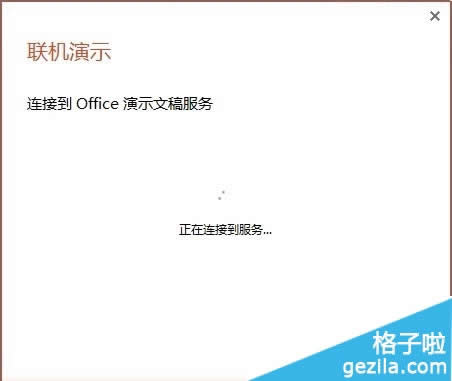
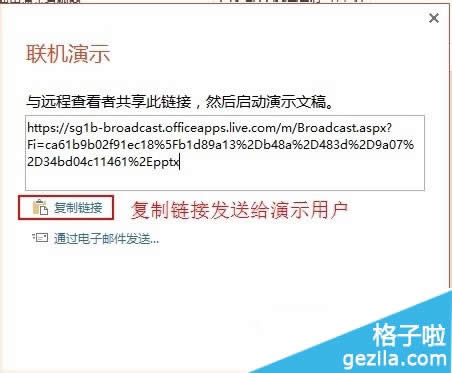
连机演示效果,观看这可以选择多种观看方式。 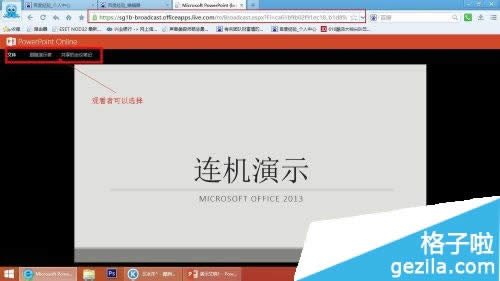
当关闭文档时,提示将结束演示。共享链接也关闭。 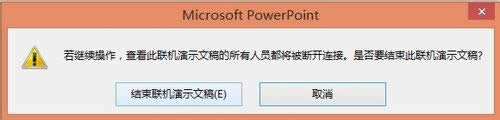
注:更多精彩教程请关注三联办公软件教程栏目,三联电脑办公群:189034526欢迎你的加入 Office 2013整体界面趋于平面化,显得清新简洁。流畅的动画和平滑的过渡,带来不同以往的使用体验。 |
温馨提示:喜欢本站的话,请收藏一下本站!